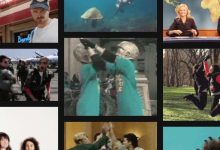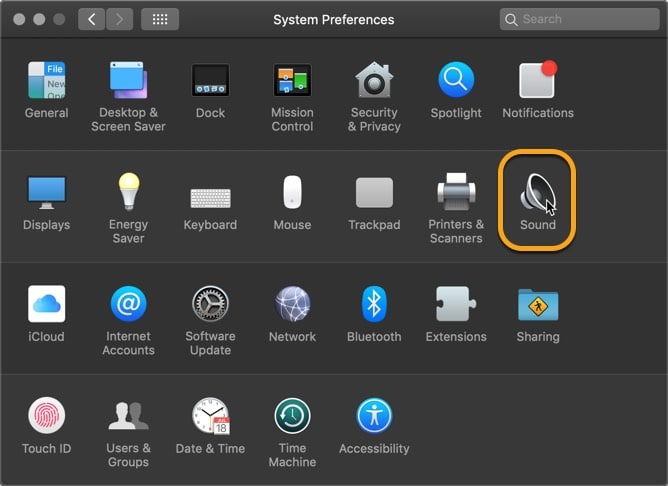Si vous souhaitez enregistrer de la musique ou des paroles sur votre Mac, vous aurez besoin d’un micro de haute qualité. Vous pouvez obtenir un microphone dans des dizaines de styles. Les plus populaires sont les micros casque (souvent appelés « casques de jeu »), les microphones USB et les microphones XLR standard qui se connectent via un préamplificateur numérique.
Dans ce tutoriel, nous allons vous montrer comment configurer un microphone externe sur macOS.
Contenu
Connectez le micro
Selon le type de microphone dont vous disposez, il se connectera à votre Mac de différentes manières. Quoi qu’il en soit, toutes les connexions mènent au même endroit : le port USB.
Le type de microphone le plus simple à connecter à un ordinateur est un micro USB. Il vous suffit de brancher le câble USB du micro sur n’importe quel port USB libre. Ces micros ont une petite puce de préamplificateur intégrée dans leur châssis, leur permettant de capter l’audio et de sortir un signal numérique.
Les microphones casque compatibles avec macOS se connecteront via USB ou la prise casque. Dans tous les cas, il s’agit d’une opération plug-and-play. Aucune configuration ne devrait être requise pour que le microphone capte le son. Assurez-vous simplement de sélectionner le microphone comme entrée (voir ci-dessous) avant de l’utiliser.
Le connecteur de microphone plus standard est appelé XLR. Ce connecteur circulaire à trois broches accepte un câble XLR. Les utilisateurs avertis remarqueront que les ordinateurs n’ont pas de ports XLR. C’est pourquoi vous avez besoin d’un préamplificateur USB.
Le préamplificateur, ou « préampli », est un périphérique USB externe qui peut accepter une connexion XLR. Il alimente également le microphone, si celui-ci utilise une « alimentation fantôme », et convertit le signal analogique du micro en signal numérique. Les préamplis, également appelés interfaces audio, peuvent varier considérablement en termes de prix et de qualité. La gamme Focusrite Scarlett est populaire, peu coûteuse et efficace.
Connectez le préampli à votre Mac via le port USB. En règle générale, l’appareil se connecte avec un connecteur USB 2.0 de type B « de type imprimante ». Branchez-le sur votre préampli, puis branchez l’autre extrémité du câble sur votre Mac.
Certaines interfaces audio se connectent également via Thunderbolt. Ces interfaces ne fonctionnent pas différemment des interfaces audio de type USB. Ils utilisent simplement un protocole de connexion et un style de connecteur différents.
Configuration de l’interface audio
Une fois tous vos appareils connectés et allumés, il est temps de configurer l’interface audio. Alors que Windows nécessite des pilotes pour les interfaces audio, macOS ne nécessite généralement pas de pilote. C’est simplement plug and play ! Cela vous facilite beaucoup la vie, mais vous devrez probablement encore actionner certains commutateurs pour configurer les choses comme vous le souhaitez.
Ouvrez le volet des préférences « Son » dans les Préférences Système.
Dans ce volet de préférences, vous verrez deux onglets : « Entrée » et « Sortie ». Cliquez sur l’onglet « Entrée » et recherchez votre microphone ou votre interface audio et définissez-le comme entrée système. Alors que la plupart des stations de travail audio numériques vous permettent de sélectionner votre entrée depuis l’application, le réglage de l’entrée au niveau du système rationalise le processus d’enregistrement. Pour définir le périphérique pour l’entrée, cliquez dessus dans la liste des interfaces audio disponibles.
Si vous ne voyez pas l’interface audio dans cette liste, assurez-vous d’abord que l’interface audio est allumée et correctement connectée. Assurez-vous qu’il est branché directement sur votre Mac plutôt que sur un concentrateur USB.
Vous voudrez également configurer votre périphérique de sortie de manière appropriée. Si vous surveillez votre micro à partir de la prise casque de votre interface audio, assurez-vous que l’interface audio est sélectionnée dans l’onglet « Sortie » du volet des préférences Sons. Si vous connectez un casque à la prise casque de votre Mac, assurez-vous que « Intégré » est sélectionné comme sortie audio.
N’essayez pas d’enregistrer sans casque. Il est considérablement plus difficile d’obtenir un son clair de cette façon, et vous n’aurez aucun moyen de double piste si vous le souhaitez. Même les écouteurs bon marché valent mieux que rien.
Conclusion
Connecter votre micro à votre Mac est un processus simple : il s’agit essentiellement de plug and play ! Si vous rencontrez des problèmes pour connecter le microphone ou l’interface audio, vérifiez auprès du processus d’installation du fabricant pour vous assurer qu’il n’y a pas d’étapes ou de logiciel spéciaux dont vous avez besoin.
Avec le micro physiquement connecté et configuré, vous aurez besoin du logiciel approprié. Audacity est un choix open source populaire, et la nouvelle application Voice Memos pour macOS peut également faire des enregistrements audio simples à une seule piste.
Cet article est-il utile ? Oui Non